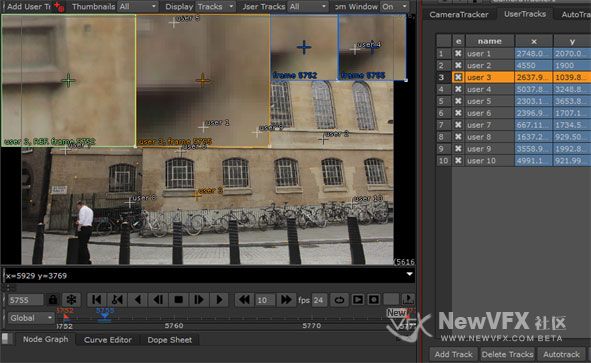回复于:【Nuke合成】如何使用CameraTracker中的User Track?(图文详解)
› VFX大学 › Nuke合成影视制作 › 【Nuke合成】如何使用CameraTracker中的User Track?(图文详解) › 回复于:【Nuke合成】如何使用CameraTracker中的User Track?(图文详解)
韩十七
二、User Track 跟踪方法
User Track可以自动跟踪也可以手动跟踪,可以从自动跟踪数据中提取,也可以从Tracker节点中导入。
——————
自动跟踪User Track
使用User Track最简单的方法是使用Autotrack功能,不过我们可以创建完全独立于自动跟踪的跟踪点。当我们在序列中放置好需要的跟踪点后,需要做如下操作:
1. 点击属性面板的UserTracks选项卡显示跟踪表。
2. 选中表格中需要计算的所有跟踪点,然后点击Autotrack。
CameraTracker会以类似自动跟踪的方式来跟踪所选特征点,但是跟踪发生故障时,它不会重新添加跟踪点。
3. 跟踪完成后,我们可以检查一下跟踪的特征点是否失败:
- 跟踪过程中,所有没有跟踪失败的跟踪点的锚点都是黄色的。
- 跟踪后,跟踪失败的跟踪点在整个序列中都没有关键帧。
如下图所示,黄色的 user 1 是一个好的跟踪点,而 user 3 从116帧开始已经偏移。
4. 如果跟踪失败或偏移了,可以在放大窗口中拖拽锚点重新定位和跟踪。
5. 来回拖动播放头反复检查几遍。
6. 每一帧上放大窗口右侧都会添加一个新的关键帧窗口。
——————
手动跟踪User Track
手动跟踪得到的结果是最好的,但是耗时比较长,因为所有的关键帧都是我们自己手动跟踪产生的,而不是CameraTracker自动生成。
小提示:一般情况下,我们只能在静帧跟踪时手动创建User Track跟踪。Nuke的Tracker节点可以为连续的序列创建可靠的跟踪点,然后我们可以将这些跟踪点作为User Track导入。
当我们在序列中放置好需要的跟踪点后,需要做如下操作:
1. 点击属性面板的UserTracks选项卡显示跟踪表。
2. 选中表格中需要计算的所有跟踪点。
3. 将播放头向前滑动几帧,然后使用当前放大窗口将跟踪锚点移动到新画面帧中的正确位置。
视窗中会增加一个新的关键帧窗口。
4. 将视窗顶部的Thumbnails设置为User Tracks。
当前选中的User Track的所有关键帧都会显示在缩略图画廊中。
5. 将鼠标先听在视窗中的跟踪点上,可以查看User Track参考帧,这样可以帮助我们快速确定被跟踪的对象是否在当前帧中。
小提示:视窗顶部的关键帧窗口会显示当前所选User Track上的所有关键帧,我们可以点击一个关键帧窗口快速跳到该帧。
6. 添加完关键帧后,视窗时间线上会显示这些关键帧的标记。使用Alt+⬅️/➡️键可以快速跳转到上一个或下一个关键帧。此操作有助于校正稍有偏离的关键帧。
——————
提取User Track
自动跟踪后,我们可以使用自动跟踪数据提取User Track。CameraTracker认为User Track非常重要,并试图通过自动跟踪锁定它们。因此,如果我们的自动跟踪看上去比较可靠,则可以从自动跟踪中提取User Track,这将会很有用。
如果我们想导出一些自动跟踪点,用于Tracker节点的2D工作,我们也可以提取自动跟踪点。
1. 在视窗上右键自动跟踪点,并选择 tracks > extract user track。
选中的跟踪点会以extr为前缀,放在User Track表格中。
2. 如果跟踪失败或偏移了,可以在放大窗口中拖拽锚点重新定位和跟踪。
3. 来回拖动播放头反复检查几遍。
4. 每一帧上放大窗口右侧都会添加一个新的关键帧窗口。
——————
导入Tracker节点中的跟踪点
我们也可以从Tracker节点中导入关键帧和跟踪数据,以快速创建User Track。
1. 点击属性面板的UserTracks选项卡显示跟踪表。
2. 点击Import Tracker。
3. 此时会弹出Select Tracker to Import From对话框。
4. 从tracker node下拉菜单中选择需要的Tracker节点。
一个新的User Track会添加到跟踪点列表中。